1) Sử dụng công cụ Pen, kéo để tạo điểm mượt đầu tiên của đoạn cong.
2) Điều chỉnh vị trí của công cụ Pen và kéo để tạo đường cong qua điểm mịn thứ hai.
3) Điều chỉnh vị trí của công cụ Pen đến nơi bạn muốn đoạn cong thứ hai kết thúc, sau đó kéo một điểm mượt mới để hoàn thành đoạn cong thứ hai.
4) Sử dụng công cụ "Secondary Selection" để chọn điểm trơn cần điều chỉnh (tức là điểm trơn thứ hai) sao cho đường định hướng xuất hiện, sau đó giữ phím Alt, nhấp vào điểm định hướng và kéo đường định hướng của nó đến đầu đối diện để đặt độ dốc của đường cong cần điều chỉnh. Nhả phím bàn phím và nút chuột để hoàn thành bản vẽ. Quá trình này chuyển đổi điểm trơn thành điểm góc bằng cách tách đường định hướng.
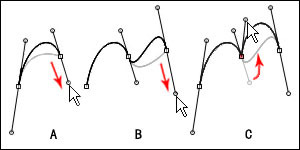
A. Kéo một điểm mượt mới B. Hoàn thành đoạn cong thứ hai C. Giữ phím Alt trong khi kéo để phân chia các đường định hướng và xoay các đường định hướng lên trên